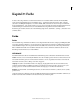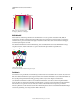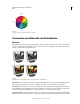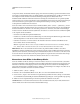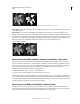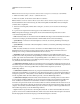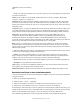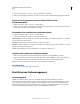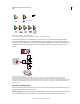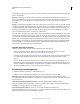Operation Manual
200
VERWENDEN VON PHOTOSHOP ELEMENTS 9
Farbe
Letzte Aktualisierung 10.2.2012
Hinweis: Für die Konvertierung in den Modus „Indizierte Farbe“ benötigen Sie ein Graustufen- oder RGB-Bild.
1 Wählen Sie im Editor „Bild“ > „Modus“ > „Indizierte Farbe“ aus.
2 Klicken Sie auf „OK“, um die Ebenen auf eine Ebene zu reduzieren.
Hinweis: Dadurch werden alle sichtbaren Ebenen auf eine Ebene reduziert und alle verborgenen Ebenen verworfen.
Bei Graustufenbildern wird die Konvertierung automatisch durchgeführt. Bei RGB-Bildern wird das Dialogfeld
„Indizierte Farbe“ eingeblendet.
3 Aktivieren Sie im Dialogfeld „Indizierte Farbe“ die Option „Vorschau“, um eine Vorschau der Änderungen
anzuzeigen.
4 Legen Sie eine der folgenden Konvertierungsoptionen fest und klicken Sie auf „OK“.
Palette Ermöglicht die Festlegung der Farbpalette, die auf das Indexfarbenbild angewendet wird. Es stehen
10 verschiedene Farbpaletten zur Wahl:
• Exakt Erstellt eine Palette aus den exakten Farben im RGB-Bild. Diese Option steht nur für Bilder mit maximal
256 Farben zur Verfügung. Da die Palette alle Farben im Bild enthält, kommt es nicht zum Dithering.
• System (Mac OS) Verwendet die 8-Bit-Standardpalette von Mac OS, die auf einer gleichmäßigen Verteilung der
RGB-Farben beruht.
• System (Windows) Verwendet die 8-Bit-Standardpalette von Windows, die auf einer gleichmäßigen Verteilung der
RGB-Farben beruht.
• Web Verwendet die Palette der 216 Farben, die Webbrowser auf allen Plattformen für die Anzeige auf
Bildschirmen mit nur 256 Farben verwenden (websichere Farben). Mit dieser Option vermeiden Sie Browser-
Dithering bei der Anzeige von Bildern auf Bildschirmen mit nur 256 Farben.
• Gleichmäßig Erstellt eine Palette durch gleichmäßige Farbaufnahme aus dem RGB-Farbwürfel. Werden
beispielsweise von Photoshop Elements sechs gleichmäßig voneinander entfernte Farbtöne für Rot, Grün und Blau
gewählt, ergibt sich für die Farbkombination eine gleichmäßige Palette von 216 Farben (6 x 6 x 6 = 216). Die
Gesamtzahl der angezeigten Farben in einem Bild entspricht der nächsten perfekten Kubikzahl (8, 27, 64, 125 oder
216), die kleiner als der Wert im Feld „Farben“ ist.
• Lokal bzw. Master (Perzeptiv) Erstellt eine eigene Palette, indem vorrangig Farben aufgenommen werden, die das
menschliche Auge am besten wahrnimmt. Bei „Lokal (Perzeptiv)“ wird die Palette auf einzelne Bilder angewendet und
bei „Master (Perzeptiv)“ wird die ausgewählte Palette auf mehrere Bilder angewendet (z. B. für die
Multimediaproduktion).
• Lokal bzw. Master (Selektiv) Erstellt eine der perzeptiven Farbtabelle ähnliche Farbtabelle, wobei jedoch breite
Farbbereiche und die Erhaltung von Webfarben Vorrang haben. Bei dieser Option ist die Farbintegrität der Bilder in
der Regel am größten. Bei „Lokal (Selektiv)“ wird die Palette auf einzelne Bilder angewendet, bei „Master (Selektiv)“
wird die ausgewählte Palette auf mehrere Bilder angewendet (z. B. für die Multimediaproduktion).
• Lokal bzw. Master (Adaptiv) Erstellt eine Palette durch Aufnehmen der in dem Bild primär verwendeten Farben
aus dem Spektrum. Enthält ein RGB-Bild z. B. nur die Farben Grün und Blau, wird eine Palette hauptsächlich mit
Grün- und Blautönen erstellt. Bei den meisten Bildern sind Farben in bestimmten Bereichen des Spektrums
konzentriert. Zur präziseren Kontrolle über eine Palette wählen Sie zunächst den Bildbereich mit den Farben aus, die
Vorrang haben sollen. Photoshop Elements legt die Betonung dann bei der Konvertierung auf diese Farben. Bei „Lokal
(Adaptiv)“ wird die Palette auf einzelne Bilder angewendet, bei „Master (Adaptiv)“ wird die ausgewählte Palette auf
mehrere Bilder angewendet (z. B. für die Multimediaproduktion).
• Eigene Erstellt eine eigene Palette über das Dialogfeld „Farbtabelle“. Sie können die Farbtabelle bearbeiten und
speichern oder eine bereits erstellte Farbtabelle laden, indem Sie auf „Laden“ klicken. Mit dieser Option wird auch die
aktuelle Adaptivpalette mit den Farben angezeigt, die im Bild am häufigsten vorkommen.